arrows MAGAZINE
arrows研究所
2016.12.06 Tue
arrows研究所 第73回
新企画発動!I川、人気YouTuberを目指すの巻
(第1回準備編)
どうも!I川です。
いや~ついに「arrows NX F-01J」が発売になりましたね。
バンザーイ!バンザーイ!
「arrows NX F-01J」の発売を記念して、arrows研究所も何かをやろうとみんなで話し合ったんですよ。

最初はみんなひどい案しか出さなかったので、もうK崎主任がカンカンで大変でした。。。
それでもどうにかこうにか決まった新企画がこちらです!
そう、タイトルでもうおわかりかと思いますが、
私I川がYouTuberになります。
「arrows NX F-01J」の発売と何が関係するのかという声が聞こえてきそうですが…
arrowsで動画を撮影してアップロードする。
言うなればarrows YouTuberみたいな。
まあお祭りですから、とにかく盛り上がればいいということで。
でもYouTuberになるって言っても何をすればいいんだ?
webサイトで調べながら実際にやってみたいと思います。
1. Googleアカウントを取得する
※YouTubeに動画を公開するためにはGoogleアカウントが必要です。既にお持ちの方は必要ありません。
- Googleアカウントの作成ページにアクセス
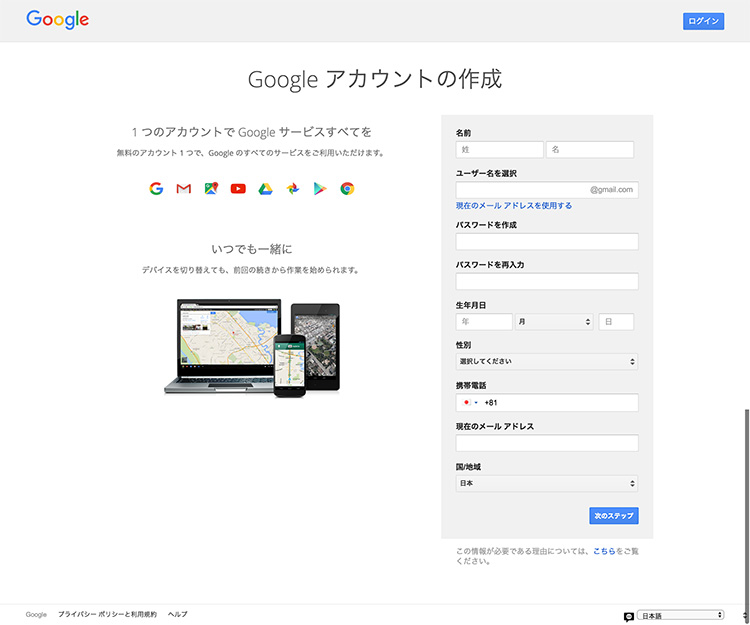
- 名前、メールアドレスなど必要事項を入力して、「次へ」を選択
- プライバシーと利用規約を確認して、「同意する」を選択
2. YouTubeでチャンネル作成して収益を受け取れるようにする
- YouTubeのページにアクセス
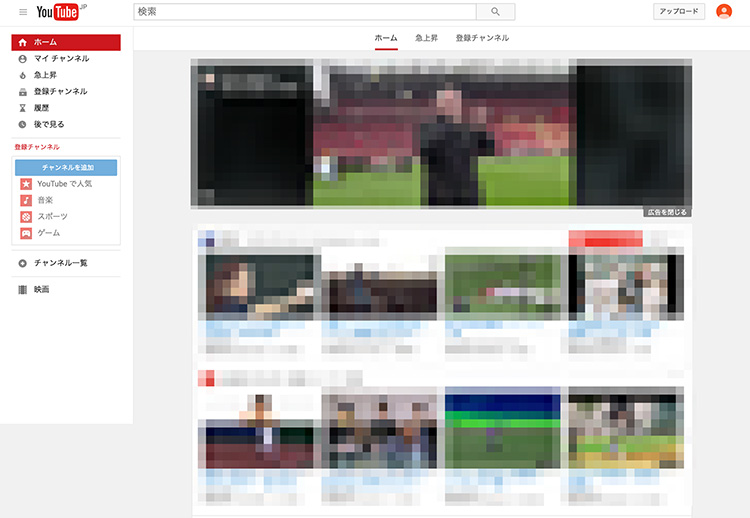
- 画面右上の「アイコン」→「クリエイターツール」を選択
※アイコンはアカウントにより表示が異なります。 - 「チャンネルを作成する」を選択
- YouTubeを利用するアカウントを確認して「チャンネル作成」を選択
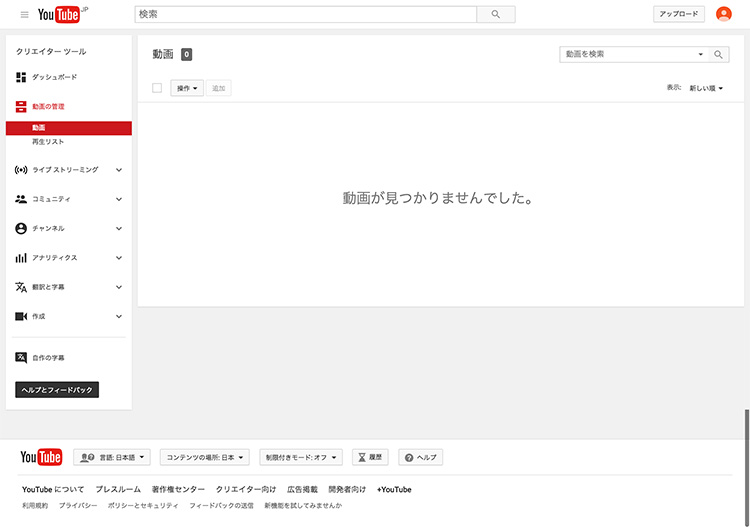
- 左側のメニューにある「チャンネル」→「ステータスと機能」を選択
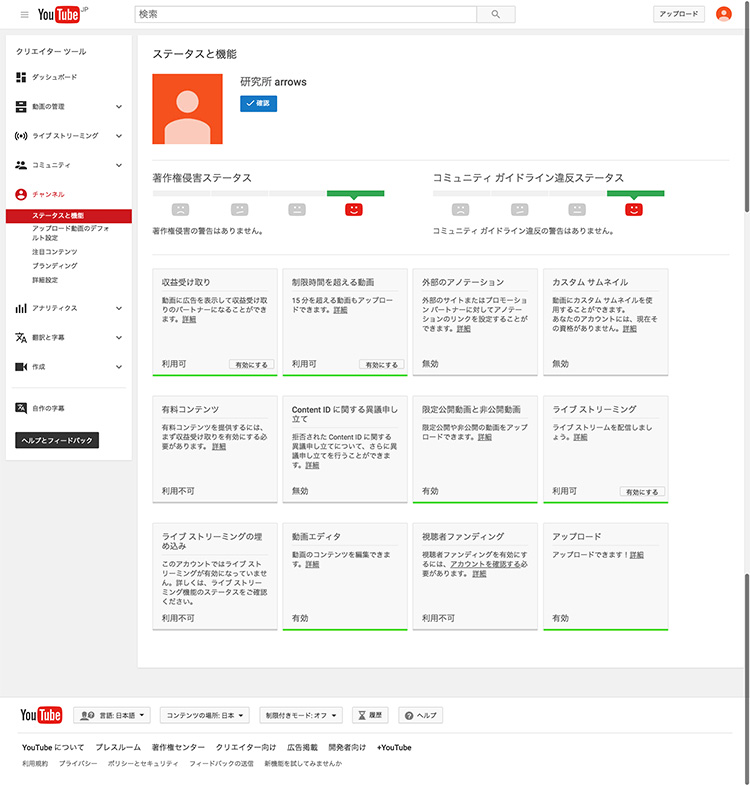
- 収益受け取りにある「有効にする」を選択
- 「アカウントを有効にする」を選択
- 契約条件を確認後、3つの項目にチェックをして、「同意する」を選択
- 「OK」を選択
3. チャンネルをAdSenceアカウントにリンクさせる(Adsenceアカウントを作成したことがない場合)
- クリエイターツールページにアクセス
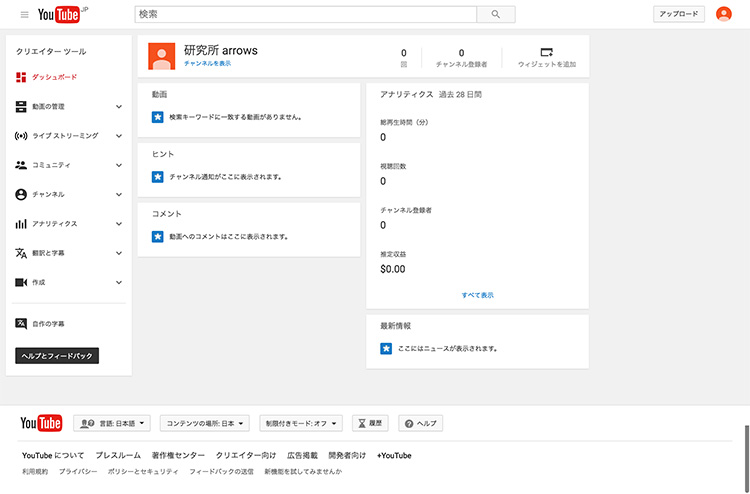
- 左側のメニューにある「チャンネル」→「収益受け取り」を選択
- 「支払いを受けるには」→「AdSenseアカウントを関連付ける」を選択
- 「次へ」を選択
- 「ログイン」を選択
- 「コンテンツの言語」を選択して、「保存して次へ」を選択
- フォームに必要事項を記入して、「お申し込みを送信」を選択
- 確認コードの送信方法を「SMS」or「通話」を選び、「確認コードを送信」を選択
- SMS or 通話で連絡がきた確認コードを入力して、「確認」を選択
- AdSense利用規約を確認して、「はい、利用規約を確認し、内容に同意します。」にチェックの上、「同意」を選択
一旦これで準備はおしまいです。
あとはAdSenceの審査結果待ちです。
でもでも、ただ待っているだけではもったいないので、どんな動画を作成してアップしていけば良いかをちょっと考えてみたいと思います。
まず最近人気のある動画を見てみた。
アップル、パイナップルのあの動画を含め、圧倒的に音楽系動画の視聴回数が多いですね。
でも私には、歌唱力もダンス力もない…のでちょっとこの線は難しそうです。
あとは、動物系の可愛い映像だったり、ゲームの実践を実況するような動画なんですが、可愛い動物は周りにいないし、ゲームは小学生以来ほとんどやったことないので誰も見たくないですよね~
となるとYouTuberでよくみる◯◯してみた!がやっぱり一番いいですかね。
よ~し。AdSenseの審査結果が来るまで一生懸命考えるぞ~!
ではまた来週!